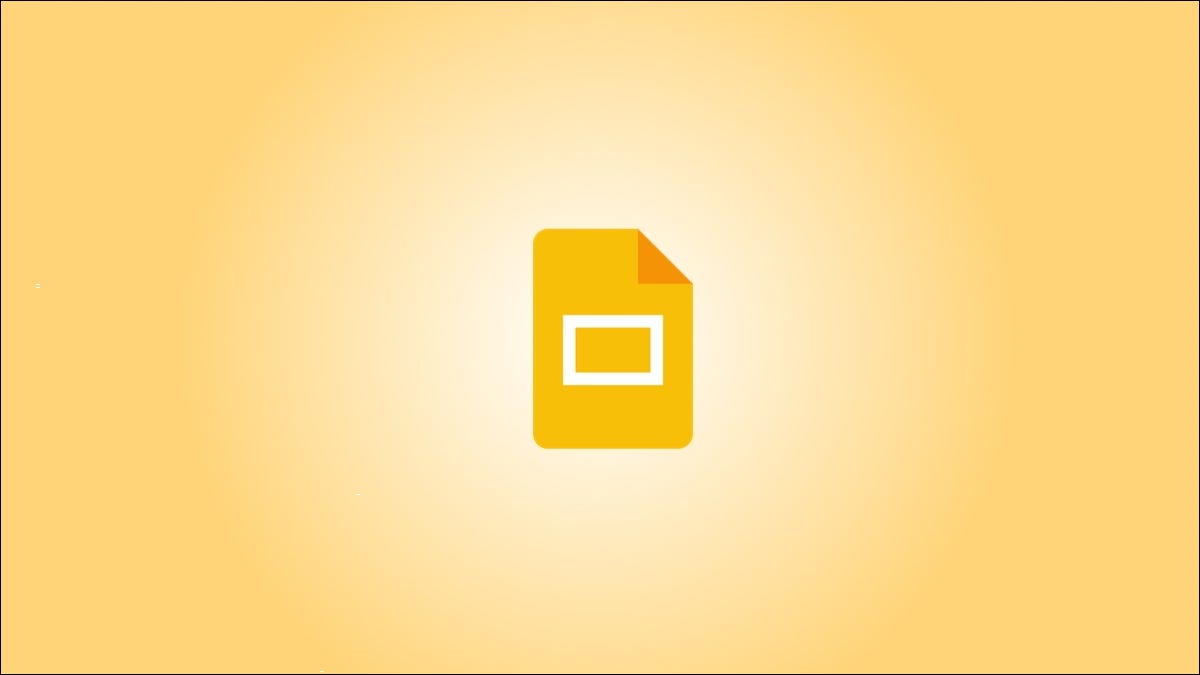
A medida que se desarrolla su presentación de Google Slides , es posible que observe una o dos diapositivas innecesarias. Cuando tiene diapositivas superfluas, reduce el valor general de la presentación. Afortunadamente, existen algunas formas sencillas de eliminarlos.
Use su teclado o el menú contextual
Puede eliminar rápidamente una diapositiva en Presentaciones de Google usando la tecla Eliminar en su teclado o seleccionando la opción Eliminar en el menú contextual.
Primero, haga clic en la diapositiva que desea eliminar del panel de la izquierda. También puede seleccionar varias diapositivas manteniendo presionada la tecla Mayús mientras hace clic en las diapositivas.
El borde de la diapositiva se volverá amarillo cuando se seleccione.
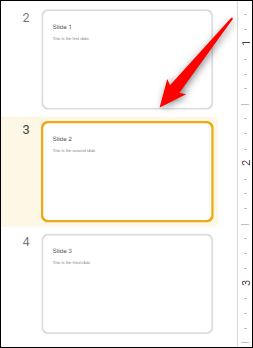
Una vez seleccionado, presione la tecla Suprimir en su teclado.
Alternativamente, haga clic con el botón derecho en la diapositiva y luego seleccione «Eliminar» en el menú contextual que aparece.
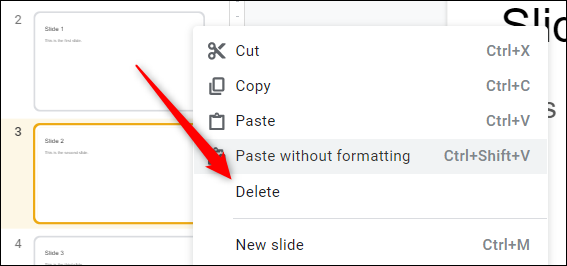
Independientemente del método que elija, se eliminará la diapositiva seleccionada.
Eliminar una diapositiva con la barra de menú
También hay una forma sencilla de eliminar una diapositiva usando una opción de la barra de menú. Primero, seleccione la diapositiva que desea eliminar. Sabrá que la diapositiva está seleccionada cuando su borde se vuelva amarillo. Si desea seleccionar varias diapositivas, mantenga presionada la tecla Mayús mientras hace clic en ellas.
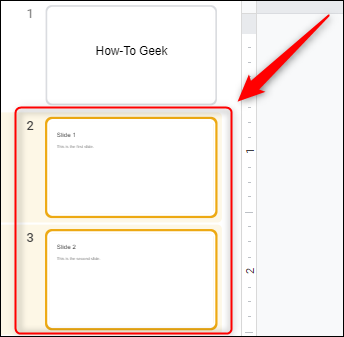
Una vez seleccionado, haga clic en «Editar» en la barra de menú. En el menú desplegable que aparece, haga clic en «Eliminar».
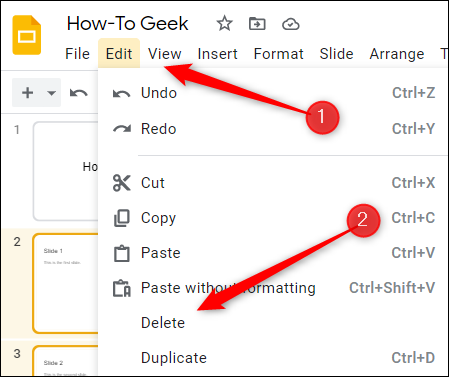
Se eliminarán las diapositivas seleccionadas.
Eliminar una diapositiva en la vista de cuadrícula
Algunas presentaciones pueden ser bastante largas y tener muchas diapositivas. El uso de la vista de cuadrícula facilita la ubicación de estas diapositivas. Una vez que ubique la diapositiva, puede eliminarla de la misma manera que lo haría desde el panel de la izquierda en la vista Normal.
Primero, haga clic en «Ver» en la barra de menú y luego seleccione «Vista de cuadrícula». Alternativamente, use el atajo de teclado Ctrl + Alt + 1 .
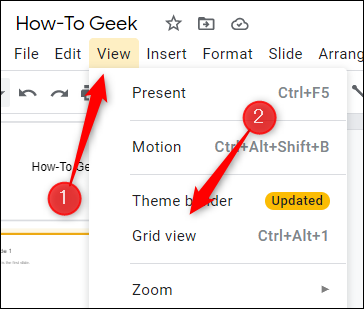
Una vez en la vista de cuadrícula, seleccione la diapositiva o las diapositivas que desea eliminar haciendo clic en ellas (mantenga presionada la tecla Mayús para seleccionar varias diapositivas). A continuación, simplemente presione la tecla Eliminar o haga clic con el botón derecho en cualquier diapositiva seleccionada y luego haga clic en «Eliminar» en el menú contextual.
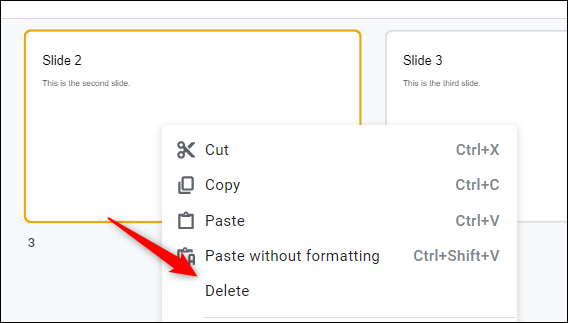
La diapositiva o las diapositivas seleccionadas se eliminarán.
Esta es solo una de las muchas funciones básicas que necesitará para aprender a dominar Google Slides. Si le resulta más fácil trabajar en PowerPoint, siempre puede convertir sus Presentaciones de Google a PowerPoint y continuar donde lo dejó.


